Как SIFCO
getId ()> "клас =" vote__count vote__count_align_tl "> 0
преди 3 години 4 месеца
Това GIF-анимация - той е в действителност, редица изображения свързан с един кратък видеоклип. Направете възможно с помощта на специално свален и инсталиран софтуер, можете да дори и с помощта на Photoshop, но реших да ви кажа как да се направи SIFCO онлайн.
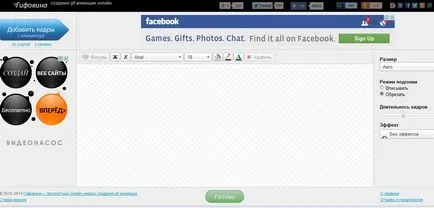
Така че, за производството на нашето бъдеще SIFCO отидете на сайта по-горе и да започне да свалите снимки на бъдещето на анимационен шедьовър. За да направите това, изберете изображенията на екрана, да ги отвори, и се зареди в експлоатация. Реших да експериментирам с изображения и логото на American анимационния филм Level Up, която е на името на нещо, в унисон с името на нашата агенция.
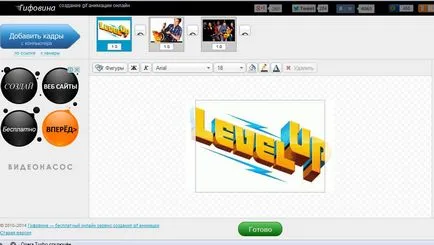
При зареждането на изображение, ще отбележа, че това може да бъде направено не по един, а от няколко парчета. Ако те се установяват в полето в грешен ред, може да се мести с мишката - в началото на всяка картина се извеждат икони "изтриване" и "преместване". Изборът на подходящия и да действат в съответствие със собствените си идеи.
Също така, в рамките на всеки "кадър" е показател за времето, в секунди. По подразбиране в момента такива. Тя може да се увеличи, намали, отново в зависимост от творчески идеи на режисьора - т.е. вас.
В допълнение, можете да персонализирате преходите между снимките - има специални бутони полукръгове между тях, като кликнете върху които можете да изберете ефекта на прехода ни. Можете също да зададете продължителността на този ефект.
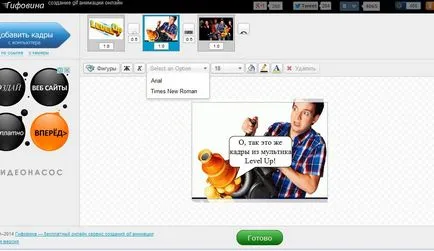
В централната прозореца, можете да редактирате някоя от инжектирани рамки. По-специално, в рамките на изображението, можете да добавите различни геометрични фигури, изписани в тях. Въпреки това, на разположение само два шрифта, но можете да направите надпис мазнини или курсив, можете да зададете цвят на фона, цвета на текста, маркирайте формата на границата. Ето един пример за такова "творчество".
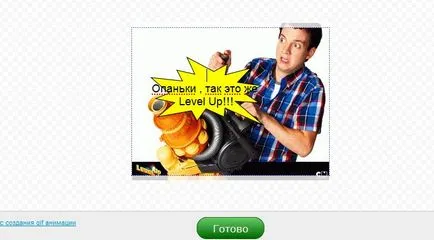
Точно в този сайт е колона за редактиране на анимация. Тя предоставя следните възможности:
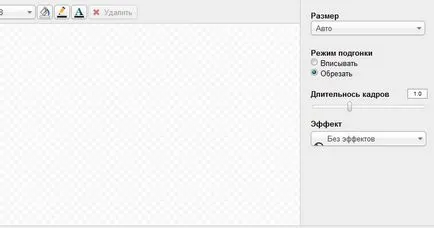
Размер - можете да изберете от изскачащия размер (но по-големия размер, толкова повече "тежки" ще бъде вашата GIFCA).
монтаж режим - това може да се използва, или "рязани" рамки до определен размер или "влиза" - тоест, "свиване" на изображението в рамките на по-малък мащаб.
Продължителността на рамката - дължината на всички рамки наведнъж - в този случай, не е необходимо, за да настроите времето за всеки кадър поотделно.
Ефект - просто изберете външния вид на никакъв ефект за всеки кадър поотделно, както и на всички снимки наведнъж.
Когато сте решили на всички ефекти, режима и външния вид на всеки кадър, можете спокойно да натиснете бутона "Finish", за да видите анимация и ако сте около щастлив, а след това да го изтеглите на вашия компютър.
По-късно този файл с разширение .gif на можете да видите всяка програма, която признава този формат - от Irfan View и да е браузър. Например, аз го направих SIFCO и да видите всичко в операта.
За да направите това, изберете режим на "Отваряне с ...", за да видите как всеки графичен или GIF-файл.